Sunteți aici: Pagina principală / Articole despre PC / Pentru nachaniyuschih / Cum de a rula pur și simplu linia de comandă (ca administrator)
1. Prin fișierul .exe din Windows Explorer (orice sistem de operare, mediul (trebuie să te uiți cu atenție fișier))
În principiu, nu este nimic complicat, doar te omori un pic mai mult timp pentru a găsi fișierul în sine. Deci, du-te la folderul C: \ Windows \ System32 și uite unde fișierul cmd (cmd.exe)
S-au găsit? Acum, dublu click pe fișierul, dacă aveți nevoie de o linie de comandă obișnuită sau faceți clic dreapta pe fișier și alegeți „Run as administrator“, dacă aveți nevoie de un prompt de comandă cu drepturi de administrator.
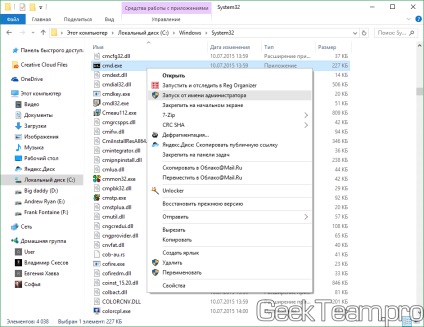
2. O căutare pe meniul „Start“ (orice sistem de operare, este ușor)
Aici gradul de utilizare depinde de sistemul de operare Windows 10 (dacă nu ați dezactivat) de căutare este situat chiar pe bara de activități de lângă butonul Start, faceți clic pe lupă și introduceți cmd, faceți clic pe butonul din stânga al mouse-ului pe fișierul găsit va începe linia normală de comandă, dreapta și „Executare ca administrator“ - în mod corespunzător ridicată.
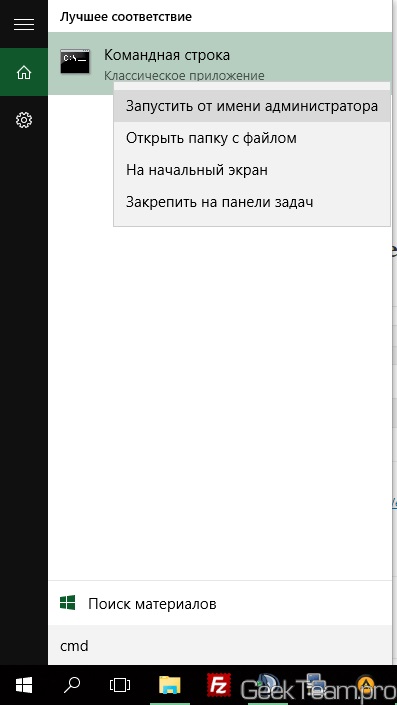
În Windows 8.x aveți nevoie pentru a deschide meniul Start și faceți clic pe butonul de căutare din colțul din dreapta sus, secvența de pornire va fi la fel.
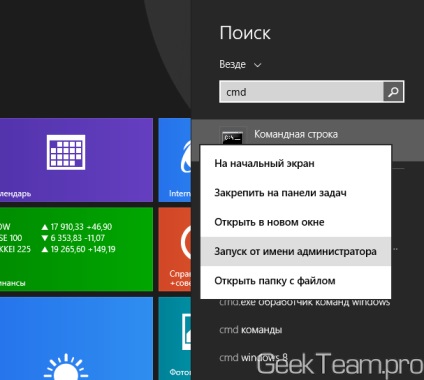
Pe Windows 7 și sistemele mai vechi, căutarea este de asemenea situate în meniul Start, faceți clic-dreapta pe deschiderea sa.
3. Un utilitar „Run“ (orice sistem de operare, este foarte ușor)
Pe Windows 7, a fost metoda mea preferată, pentru că este foarte simplu. Odată cu sosirea Windows 8 și meniul contextual butonul de „Start“, nevoia de a dispărut. Dar, totuși, este foarte simplu si usor de retinut.
Țineți ambele taste Win + R (Win - este lângă tasta Ctrl, de multe ori prezinta logo-ul Windows, comutați limba nu este necesar) și Open Utility „Run“, introduceți cmd. În continuare pe tastatură sau mouse-ul sau Enter OK. Deschideți fereastra de comandă.
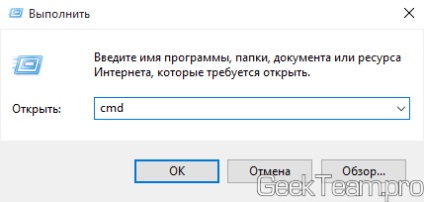
4. În butonul de meniu contextual "Start" (Windows 8, 8.1, 10+, este foarte ușor)
La naiba, bine îmi amintesc emoția mea când am descoperit acest meniu contextual pe butonul „Start“, atunci când se studiază un proaspăt instalat Windows 8 ... La început a fost o surpriză, și entuziasm apoi excesivă - pentru că în ea au inclus toate cele mai necesare, în cazul nostru - cele două tipuri de linie de comandă de start-up. Deci, doar să faceți clic pe butonul din dreapta al mouse-ului pe colțul „Start“ și selectați elementul dorit, pur și simplu și cu bun gust.
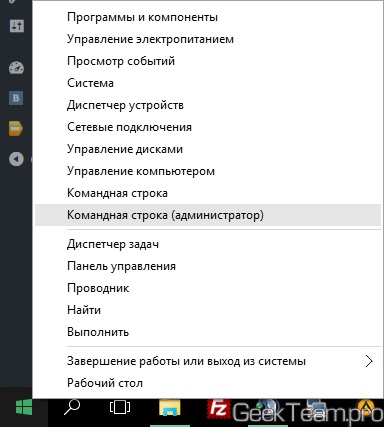
5. Un meniu de ghidare (Windows 8, 8.1, 10+, ușor)
aceasta este o altă inovație de la Microsoft, care a apărut în Windows 8. În general, fiind în orice folder de pe computer, puteți rula o linie de comandă, cu referire la dosarul curent. În plus, ca de obicei, și ca administrator. Tot ce trebuie să faceți este să deschideți fila „File“ în partea din stânga sus a ferestrei Explorer și selectați elementul adecvat așa cum este prezentat mai jos. Dar ține minte, asigurați-vă că pentru a fi deschis un dosar sau rădăcina unei unități locale.
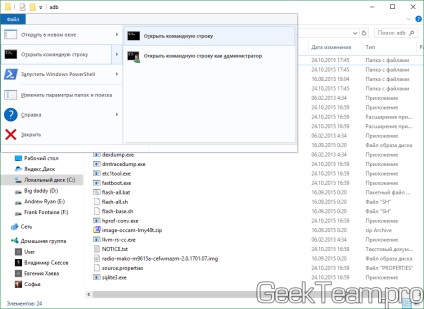
Vă mulțumesc pentru atenție